回收站清空的文件怎么恢复
时间:2025-08-29 | 作者: | 阅读:0回收站清空的文件怎么恢复?也许有同学想了解,下面让心愿游戏小编为您带来答案哦,跟小编一起来看看吧。
一、数据恢复软件:快速自救工具
当回收站被清空后,文件并未被物理擦除,只是系统标记为“可覆盖区域”。通过专业的数据恢复软件“数据救星”,仍有机会扫描并找回文件。以下是操作步骤:
在电脑点击此处下载并安装数据救星软件,将软件安装到其他硬盘,避免对故障盘写入数据。
打开软件,选择回收站文件原存储位置,通常是C盘,开始扫描。
扫描完成后,勾选需要恢复的文件,另存到其他磁盘(避免覆盖原数据)。
如果没找到想要的文件,可以选择“深度扫描”模式。
注意:恢复成功率取决于文件被覆盖程度,操作越早越好!
二、系统备份还原:利用历史版本
若曾开启系统备份功能(如Windows的“文件历史记录”或“还原以前的版本”),可直接找回文件:
1、通过文件属性还原
右键点击原文件所在文件夹 → 选择“属性” → 进入“以前的版本”标签。
选择清空回收站前的备份时间点 → 点击“还原”。
2、Windows系统还原点
在控制面板搜索“恢复” → 选择“开始系统还原”。
根据提示选择还原点,系统将回退到未清空回收站的状态。
三、注册表修改:恢复旧版回收站
适用于Windows 10/11系统,通过修改注册表找回回收站清空前的记录:
按下 Win R 输入 regedit 并回车,打开注册表编辑器。
定位路径:
HKEY_LOCAL_MACHINESOFTWAREMicrosoftWindowsCurrentVersionExplorerDeskTopNameSpace
右键新建项,命名为 {645FFO40-5081-101B-9F08-00AA002F954E}。
双击右侧“默认”项,将数值数据改为“回收站”。
重启电脑后检查回收站是否恢复旧数据。
注意:此方法适合对电脑操作熟悉的朋友,修改注册表需谨慎,建议提前备份注册表或创建系统还原点。
四、注意事项
立即停止使用硬盘:避免新数据覆盖旧文件,降低恢复成功率。
定期备份:开启云同步(如OneDrive、云盘)或使用移动硬盘备份关键文件。
慎用快速格式化:快速格式化不会彻底删除数据,但完整格式化会加大恢复难度。
最后:上面就是心愿游戏小编为你收集的回收站清空的文件怎么恢复?3个方法赶紧收藏,希望有帮到大家。
来源:https://www.160.com/article/8783.html
免责声明:文中图文均来自网络,如有侵权请联系删除,心愿游戏发布此文仅为传递信息,不代表心愿游戏认同其观点或证实其描述。
相关文章
更多-

- 笔记本识别不到独立显卡怎么办
- 时间:2026-01-14
-

- 电脑主机声音大嗡嗡响是怎么回事
- 时间:2026-01-13
-

- win11电脑连不上蓝牙怎么办
- 时间:2026-01-12
-

- D盘无法扩展怎么办
- 时间:2026-01-12
-

- 电脑摄像头打开是灰色的有个锁
- 时间:2026-01-09
-

- 笔记本C盘怎么扩大
- 时间:2026-01-09
-

- 不删除d盘怎么给c盘扩容
- 时间:2026-01-09
-

- 鼠标左键不灵敏怎么办
- 时间:2026-01-07
精选合集
更多大家都在玩
大家都在看
更多-

- 合成神龙小游戏推荐
- 时间:2026-01-15
-

- 傻子网名男生两个字霸气(精选100个)
- 时间:2026-01-15
-

- 千年寻仙追杀仇人攻略
- 时间:2026-01-15
-

- 空灵诗篇商店换购教程
- 时间:2026-01-15
-

- 支付宝怎么发送口令红包?支付宝发送口令红包的方法
- 时间:2026-01-15
-

- 玉茗茶骨第4集剧情介绍
- 时间:2026-01-15
-
- 抖音切片是怎么赚钱的?
- 时间:2026-01-15
-

- 好听昵称唯美男生霸气网名(精选100个)
- 时间:2026-01-15

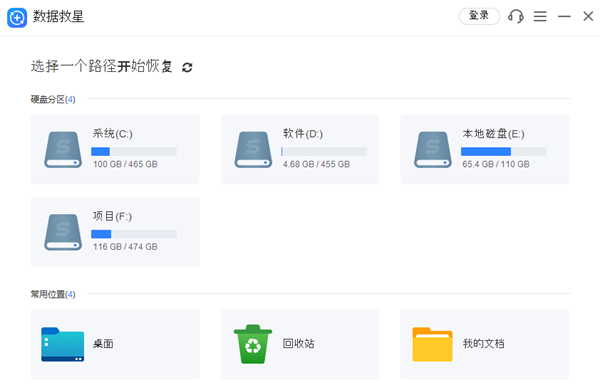
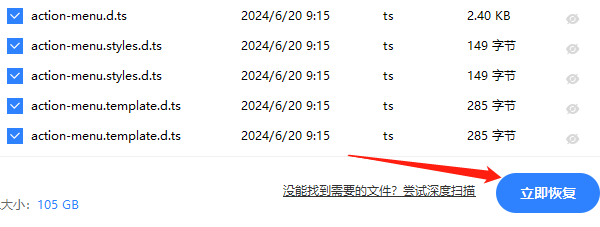
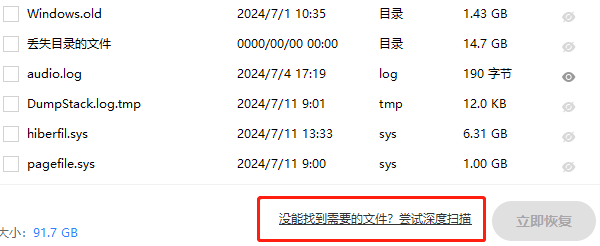
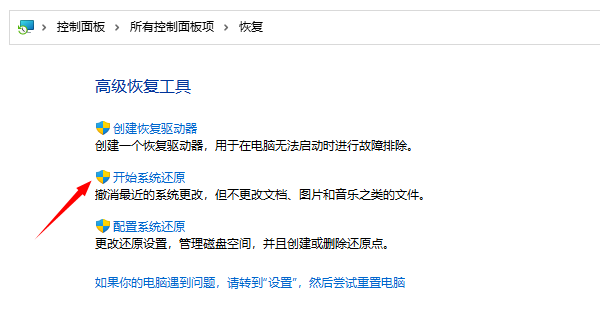



![《这是我的土地》 v1.0.3.19014升级档+未加密补丁[ANOMALY] v1.0.3.19014](https://img.wishdown.com/upload/soft/202601/04/1767522369695a4041041f4.jpg)




![《海港物语》 v1.2.0升级档+未加密补丁[TENOKE] v1.2.0](https://img.wishdown.com/upload/soft/202601/15/176846413069689f02db6a0.jpg)




